
최근 레저나노S 펌웨어 업데이트가 있었습니다.
중요 업데이트라고 하며, 업데이트를 하지 않을 시 보안상의 이유로 불이익이 있을 수도 있다고 합니다.
당장 급하게 해야 하는 것은 아니기 때문에 잘 읽어 보시고 시간 내셔서 천천히 업데이트를 해 보시면 될 것 같습니다.안녕하세요, @sjchoi입니다.
가이드 원본 글: How to update my Ledger Nano S with the firmware 1.4
FAQ도 번역했는데 글 하나에 올리면 너무 지나치게 길어져서 글을 나누었습니다.
원본 글: Frequently Asked Questions regarding the firmware 1.4
번역 글: Ledger Nano S (레저나노S) 펌웨어 1.4 업데이트 FAQ (번역)
주의: 번역에 오역이 있을 수 있습니다. 수차례 검토를 했지만, 가장 정확한 가이드는 원 글을 참고하여 주시고, 이해가 되지 않는 부분은 비교해 가면서 확인해 주세요. 혹시라도 오역이 있다면 제보 부탁드립니다.
레저나노S 업데이트
우리는 사용자들이 나노S 업데이트를 통해 새로운 기능과 최신 보안 사항이 적용된 레저 펌웨어 1.4 버전을 사용하기를 강력하게 권합니다. 이 업데이트 과정은 15분 정도 소요될 수 있습니다.
업데이트로 인해, 서버 과부하가 발생하여 기기 업데이트에 다소 어려움이 있을 수는 있습니다. 과부하 상태라면 몇 시간 또는 며칠 정도 기다려 주십시오. 자산에는 전혀 피해가 없으며, 나노S도 막히지 않습니다. 그러나 제대로 업데이트를 하기까지 몇 차례 시도를 계속 해야 할 수도 있습니다.(만약 근시일 내에 자금이 필요하다면, 업데이트를 늦추시는 게 좋습니다.)
현재 나노S의 펌웨어 버전은 "Settings"에서 확인할 수 있습니다. Settings > Device > Firmware
기기 업데이트를 한 후에는 기존에 Nano S에 설치된 암호화폐 어플리케이션을 재설치해 주시기 바랍니다. 어플리케이션 재설치는 암호화폐 계정에 영향을 주지 않습니다. 어플리케이션이 재설치되면 바로 잔고를 확인할 수 있을 것입니다. 다시 한 번 말씀드리지만, 어플리케이션을 지운다고 해서 계정이나 자산에 영향을 주지는 않습니다.
나노S 펌웨어 업데이트가 자산에 영향을 주는 것은 아니지만, 24개의 복구 단어를 보관하시고 잃어버리지 않도록 하십시오.
추가적인 문의 사항이 있다면, FAQ 포스트를 살펴 보십시오.
펌웨어 1.4 업데이트 단계별 안내
아래의 안내를 따를 때 꼭 조심히, 주의해서 진행해 주세요.
STEP 1
PC/MAC에서 레저 매니저를 실행하고 컴퓨터에 레저 나노 S를 연결합니다.
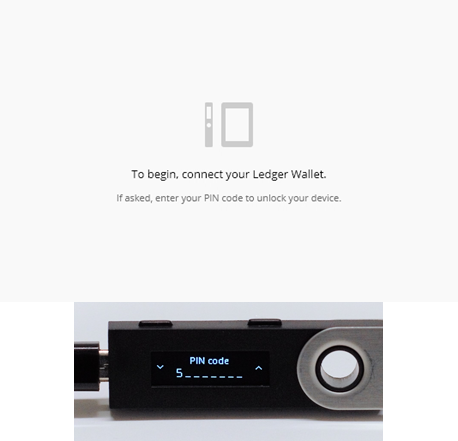
STEP 2
핀 코드를 입력해서 나노S 잠금을 해제하시고, 레저 매니저와 지갑을 동기화한 후에 나노S에 대시보드가 나오기를 기다립니다.
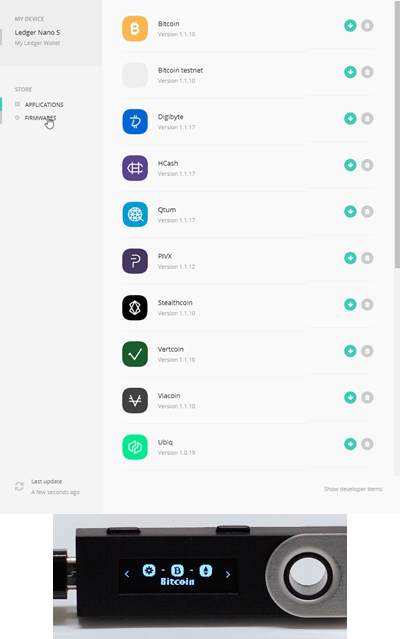
STEP 3
레저 매니저 어플리케이션의 펌웨어 메뉴를 클릭합니다.(좌측 상단에 위치)
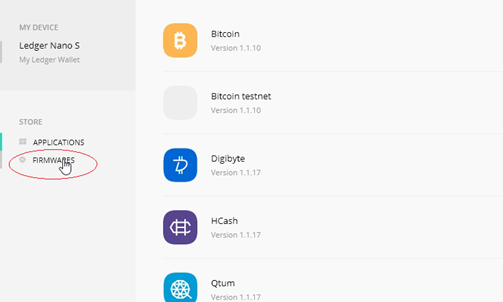
다음으로, "Firmware Version 1.4.1" 라인의 초록색 화살표를 클릭합니다.
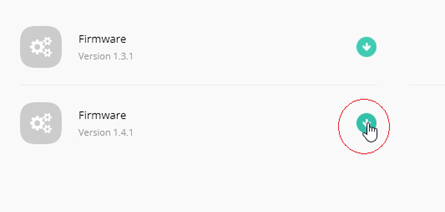
초록색 "Install" 버튼을 클릭합니다.
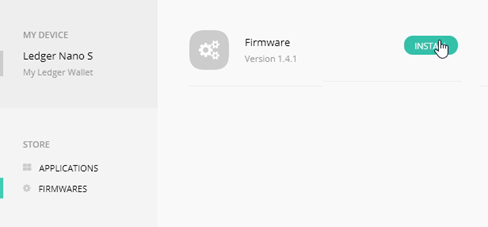
나노S에 "Allow Ledger manager"가 나오면 오른쪽 버튼을 누릅니다.

레저 매니저 어플리케이션에 설치 화면이 보여야 합니다.
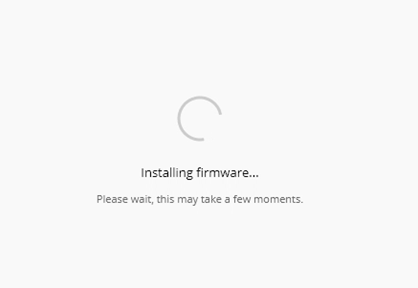
"Unable to install OS updater"과 같은 오류 메시지가 뜰 수 있습니다.
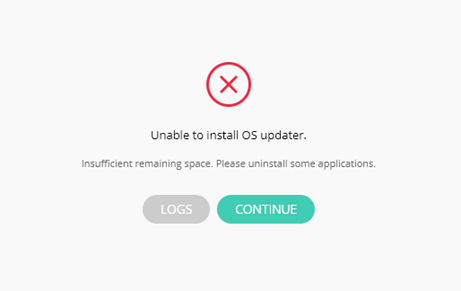
만약 이와 같은 오류 메시지가 나온다면, 나노S의 어플리케이션들을 지우고 업데이트 절차를 다시 진행해 주십시오.
STEP 4
몇 가지 체크포인트와 함께 레저나노S에 "Update firmware" 메시지가 뜨기를 기다립니다.

기기에 펌웨어 버전이 보일 것입니다. 설치하고 있는 버전이 1.4.1이 맞는지 확인합니다.
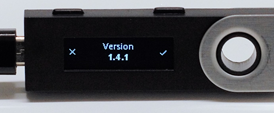
Identifier를 확인합니다. 이는 레저 매니저 화면 하단에 나온 것과 일치해야 합니다.
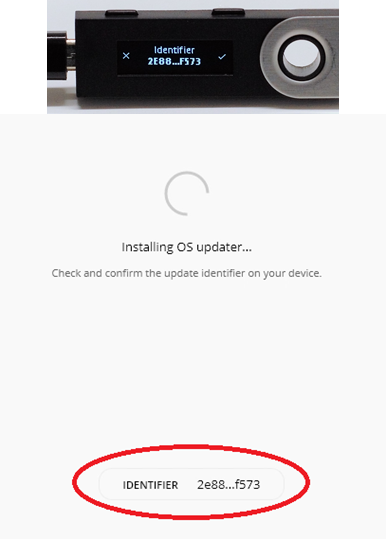
나노S의 오른쪽 버튼을 누르고 핀 코드 입력 화면을 기다립니다.
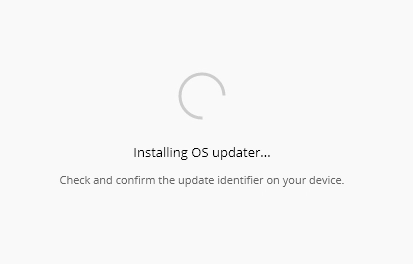
핀 코드를 입력합니다.
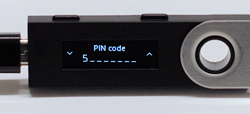
STEP 5
레저나노S 화면에 "MCU firmware is outdated" 메시지가 뜰 것입니다.

레저 매니저 화면은 아래와 같습니다.
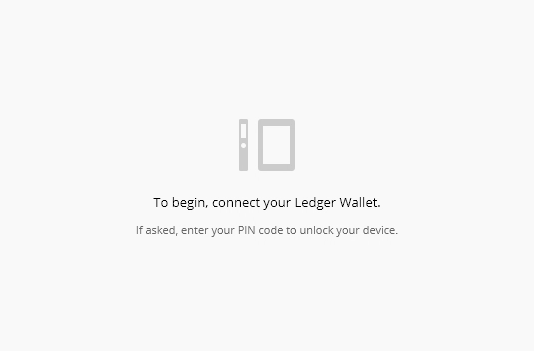
레저나노S 연결선을 분리했다가 왼쪽 버튼을 누른 채로 다시 연결하면, 기기 화면에 "Bootloader"가 뜰 것입니다.

그리고, 레저 매니저 화면에는 "Restoring MCU" 메시지가 보입니다.
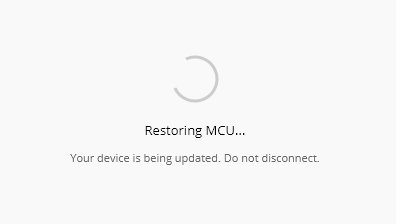
MCU 업데이트가 진행되면서 레저나노S 화면에는 "Update"와 "Processing"가 순차적으로 보이고, 레저 매니저 어플리케이션에는 "Installing Firmware, please wait, this might take a few moments"라는 문구를 볼 수 있습니다.
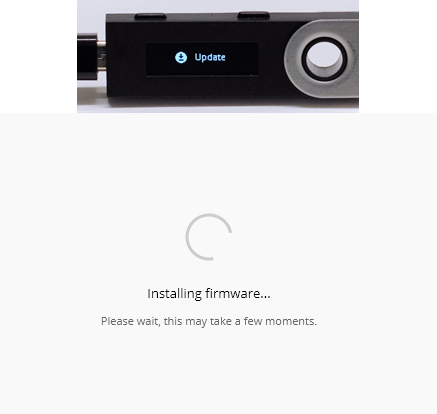
만약 "Update" 상태에 계속 머물러 있고, 레저 매니저가 "Installing firmware" 메시지가 아닌 "Installing firmware" but the default page "To begin, connect your Ledger Wallet"와 같은 기본 페이지를 보인다면 다음 절차를 따라해 보십시오.
"installing firmware" 메시지가 뜰 때까지 5분 정도 기다렸는데도 작동하지 않으면,
레저 매니저를 종료하고 재시작을 하시고,
나노S를 분리한 후,
다시 나노S를 연결하고 핀 코드를 입력하여 잠금을 해제해 주십시오.
그리고 업데이트 절차를 다시 진행해 주십시오.

"PIN code" 화면을 기다렸다가 입력합니다.
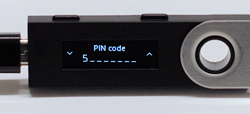
STEP 6
핀 코드를 입력하고, "Settings" 탭으로 가서 오류 없이 정상적으로 설치가 되었는지 확인합니다.
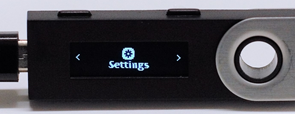
두 버튼을 동시에 눌러 탭을 연 후 "Device" 메뉴로 이동합니다.

두 버튼을 동시에 눌러 탭을 연 후 "Firmware" 탭으로 이동합니다.

두 버튼을 동시에 눌러 탭을 연 후 "Secure Element" 버전이 1.4.1인지 확인합니다.

오른쪽 버튼을 눌러 "MCU" 버전이 1.5인지 확인합니다. (스크린샷은 1.4이지만, 1.5가 맞습니다.)

STEP 7
이제 기기가 최신 버전으로 준비되었습니다. 이제 다시 기존 암호화폐 지갑 어플리케이션을 설치하고 나노S를 사용할 수 있습니다.
매니저의 어플리케이션 탭으로 가서 설치하고자 하는 어플에 해당하는 초록색 화살표 버튼을 눌러 설치합니다. 만약 설치에 실패하면, 기기 연결을 해제하고 다시 연결을 해 보십시오.
펌웨어 1.4.1에서는 대다수의 다른 암호화폐 어플들을 사용하기 위해 비트코인 어플리케이션을 필수적으로 설치해야 합니다(비트코인 어플이 공유 라이브러리로서의 기능). 비트코인을 사용하지 않더라도 지갑 어플리케이션을 설치해 주십시오.
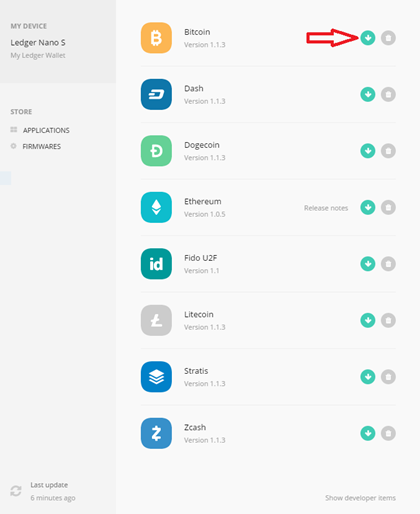
주의: 번역에 오역이 있을 수 있습니다. 수차례 검토를 했지만, 가장 정확한 가이드는 원 글을 참고하여 주시고, 이해가 되지 않는 부분은 비교해 가면서 확인해 주세요. 혹시라도 오역이 있다면 제보 부탁드립니다.
번역하시느라 수고 많으셨겠어요.
즐거운 주말되세요.
아닙니다 ㅎㅎ feelsogood님도 주말 즐겁게 보내세요^^
죄송하지만 업데이트에서머물러가지구 화면이 안넘어가서 레저매니저 재시작한후 나노s도 분리하여 다시연결하니 핀번호는 안뜨고 바로 update가 뜨면서 안넘어가는데요 왜이럴까요.. 원래 나노s 분리하고 다시 연결하면 핀번호가 떠야정상인데.. ㅠㅠ
혹시 윈도우 os 쓰시나요? FAQ 글 제일 하단에 보면 윈도우의 경우 간혹 그런 경우가 발생한다고 합니다.
[TIP] Ledger Nano S (레저나노S) 펌웨어 1.4 업데이트 FAQ (번역) 글도 참고해 봐 주세요!
업데이트 중 "Update" 화면에서 멈추면 어떻게 하나요?
만약 "Update" 상태에 계속 머물러 있고, 레저 매니저가 "Installing firmware" 메시지가 아닌 "Installing firmware" but the default page "To begin, connect your Ledger Wallet"와 같은 기본 페이지를 보인다면 다음 절차를 따라해 보십시오.
만약 OS가 윈도우라면
지금 봐서 업데이트했네요 ! 리스팀 하고싶은데 일주일이 지나니 리스팀 기능도 없군요 ㅠ
좋은 정보 감사합니다 !